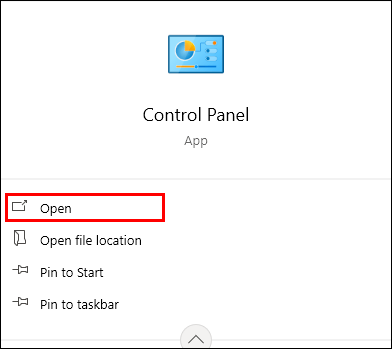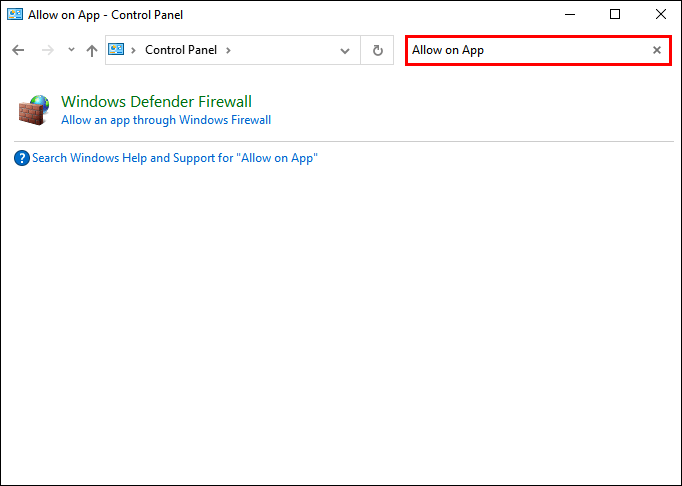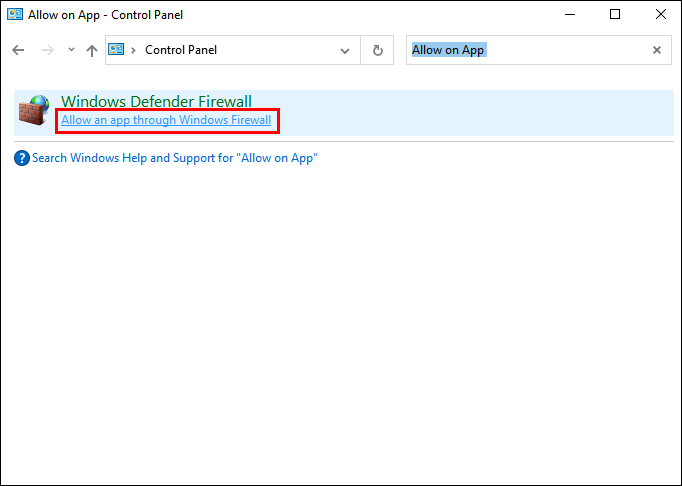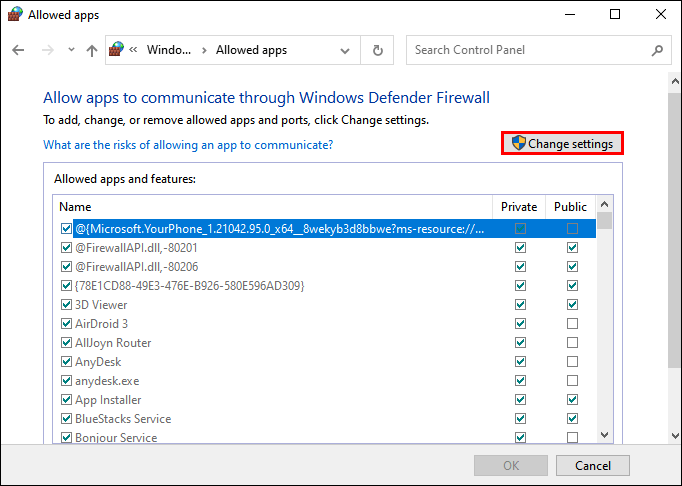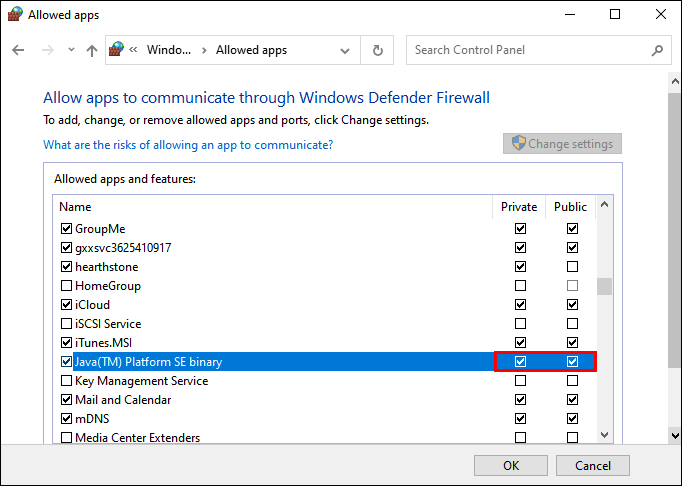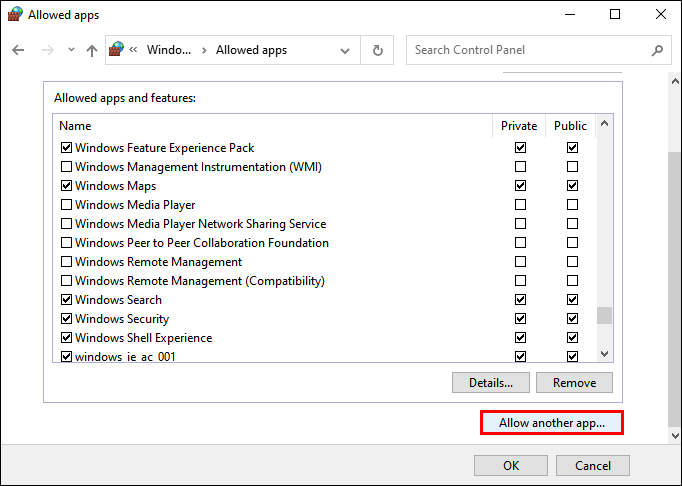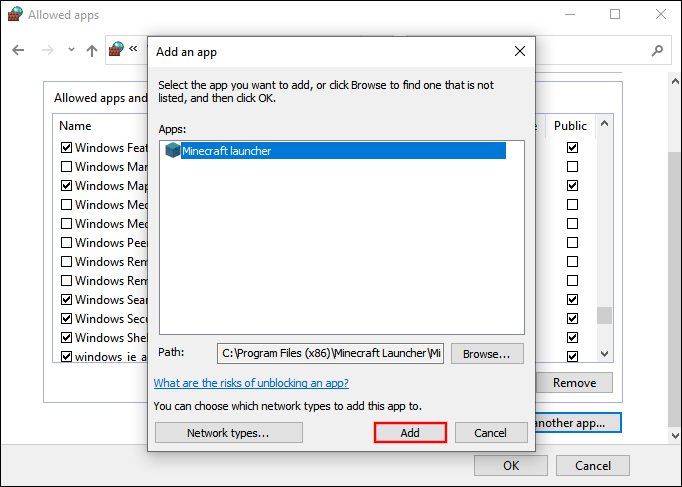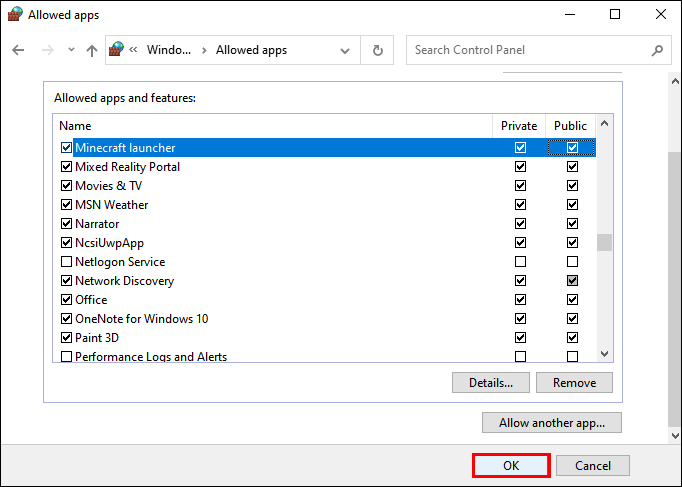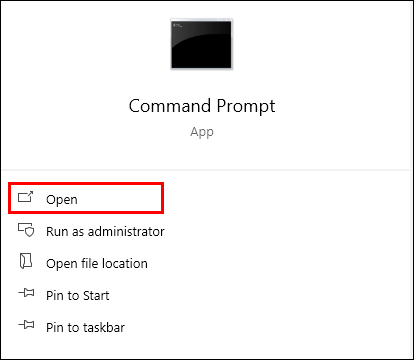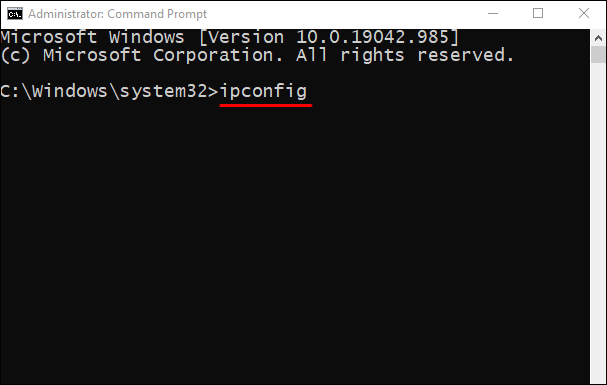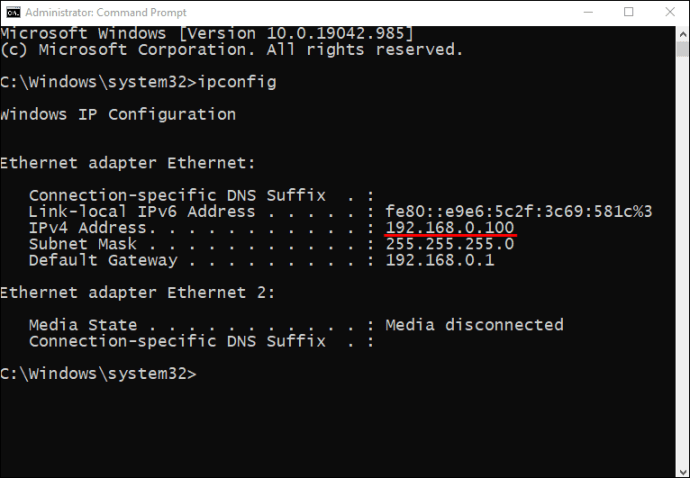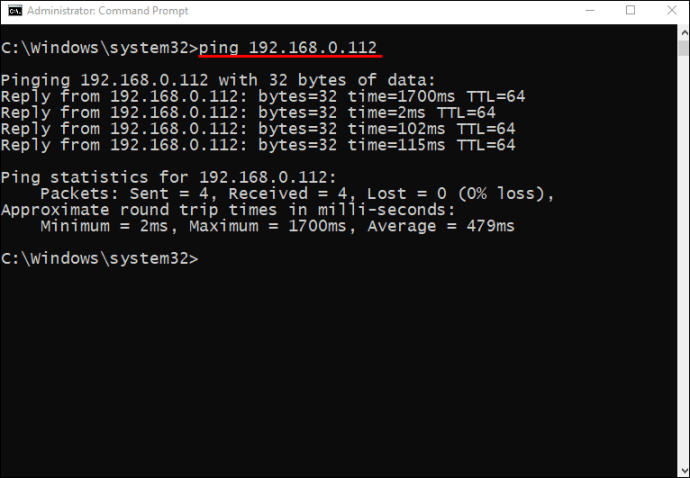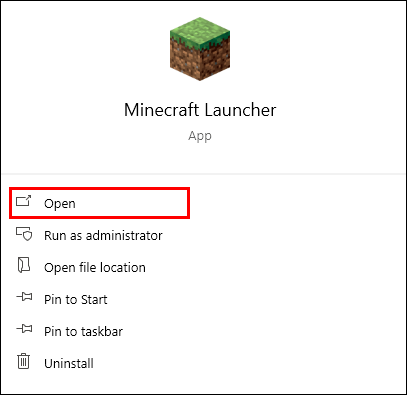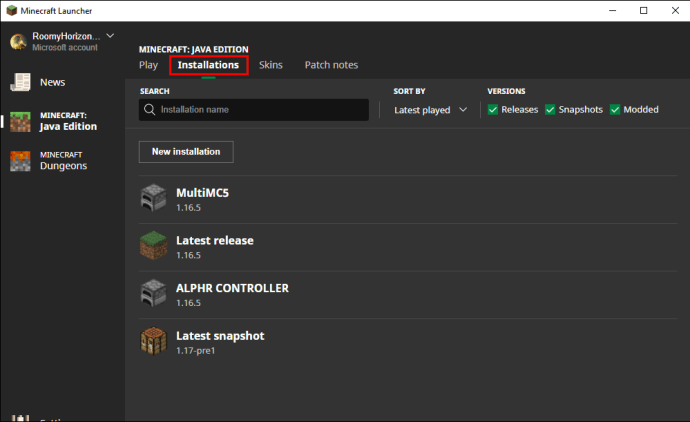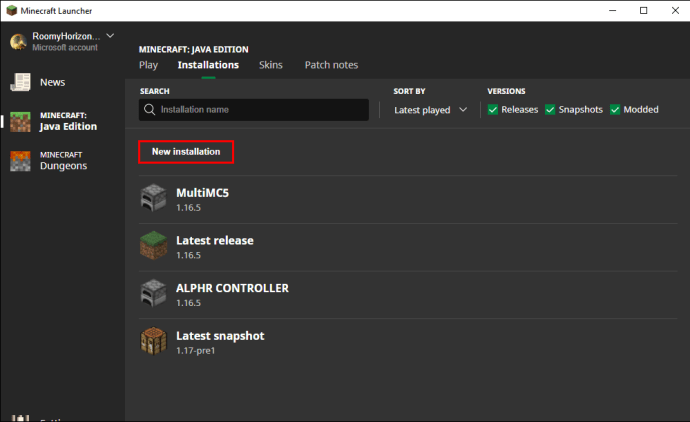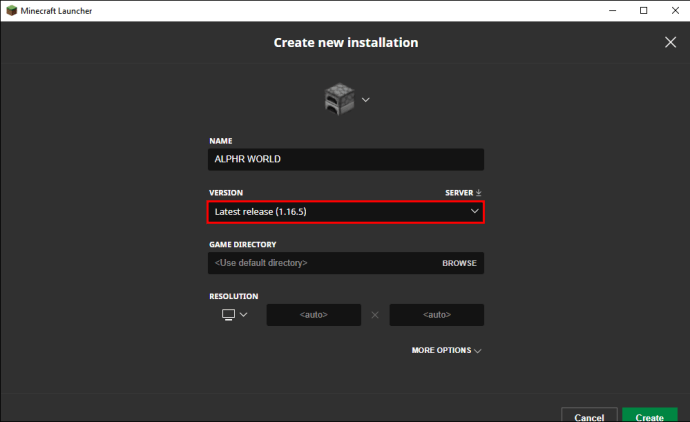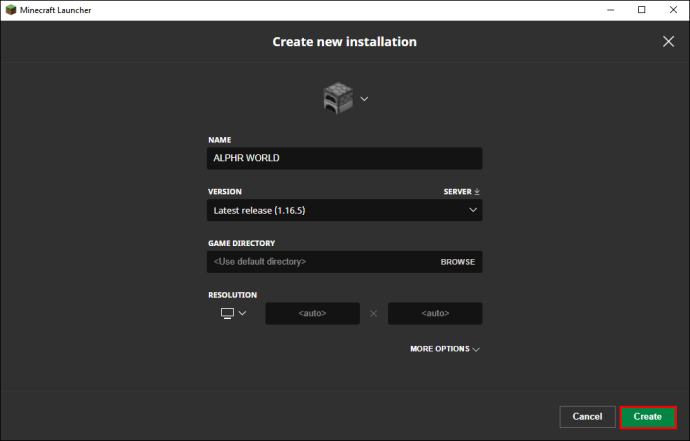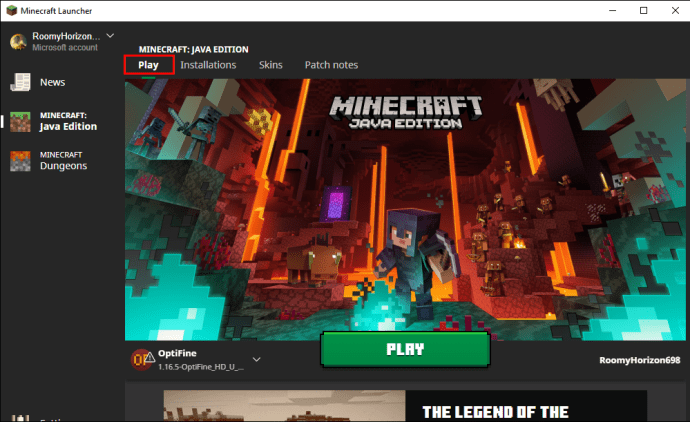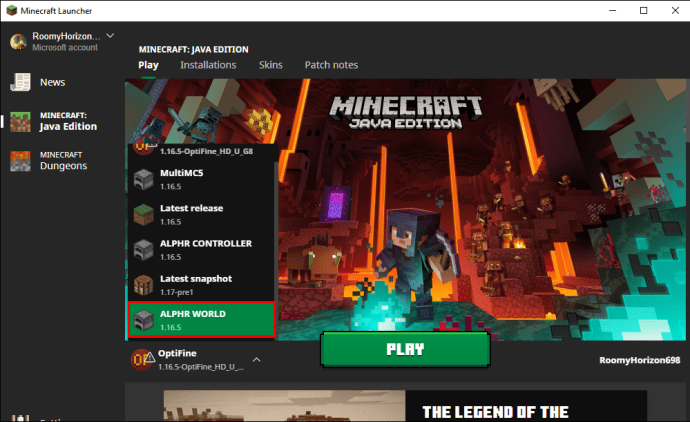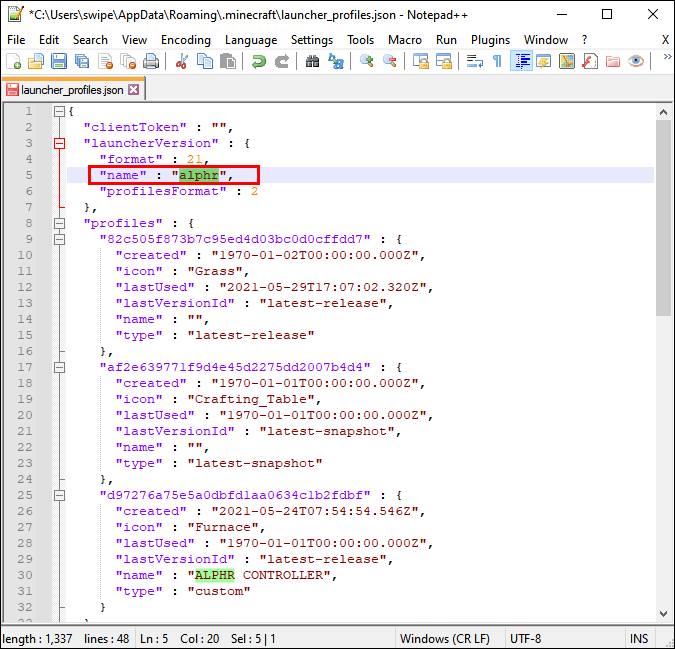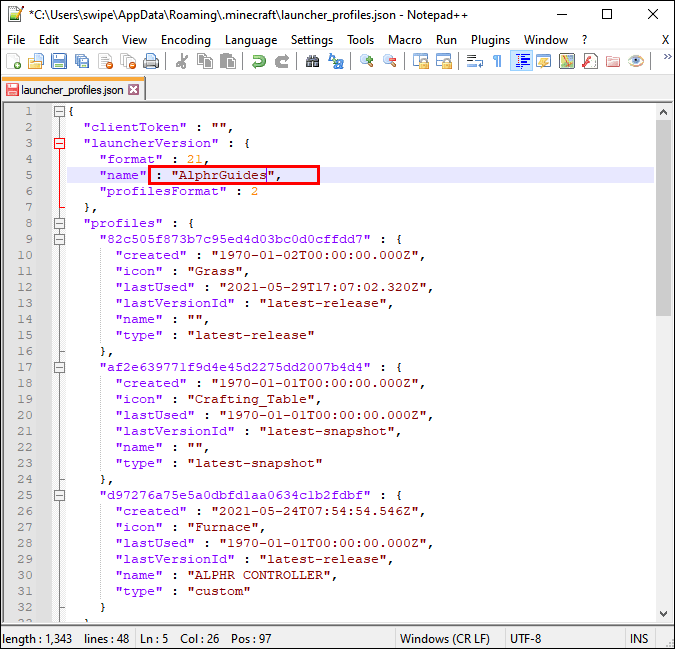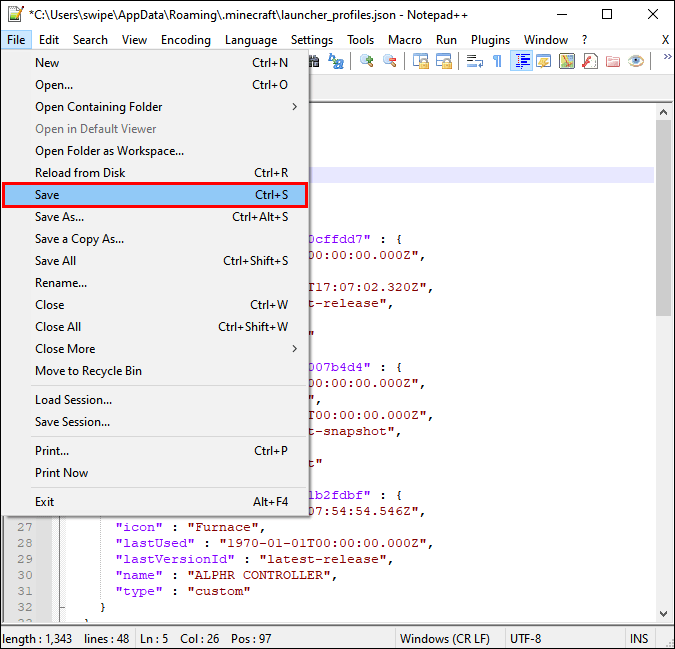Igranje Minecrafta s prijateljima na LAN-u izvrstan je način uživanja u igri od njezina izdanja. LAN sesije omogućuju ljudima da igraju protiv ili jedni s drugima, ovisno o načinu igre. Međutim, ponekad ljudi primjećuju da LAN ne radi glatko.

Kada Minecraft LAN ne radi, trebali biste znati kako riješiti problem. U ovom članku ćemo proći kroz neke uobičajene scenarije i kako ih popraviti. Također ćete pronaći odgovore na neka često postavljana pitanja.
Identificiranje problema
Mnogi različiti problemi sprječavaju igranje Minecrafta na LAN-u. Pogledajmo neke od onih koje se često susreću.
Što učiniti kada ne možete vidjeti igru na LAN-u
Ponekad, kada ne možete vidjeti igru na LAN-u, to je često rezultat toga što Windows Defender uskraćuje igrici pristup mrežnim značajkama. Ako kliknete "Odustani" na upitu za UAC Java dopuštenje, to se može dogoditi. Ne brinite, evo kako ćete riješiti ovaj problem:
- Otvorite upravljačku ploču u sustavu Windows.
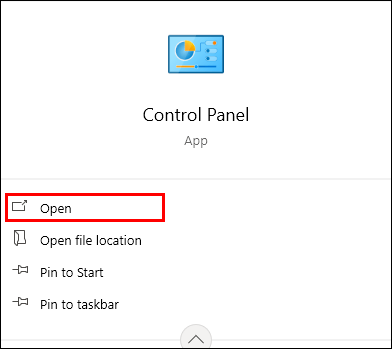
- U traku za pretraživanje u gornjem desnom kutu upišite "Dopusti aplikaciju".
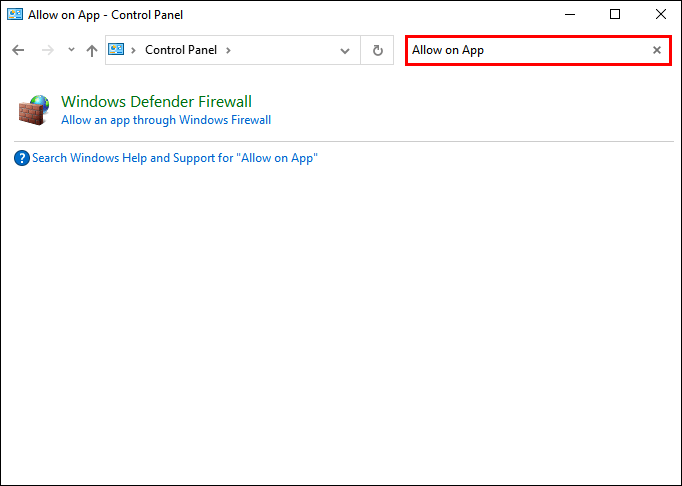
- Odaberite "Dopusti aplikaciju putem Windows vatrozida".
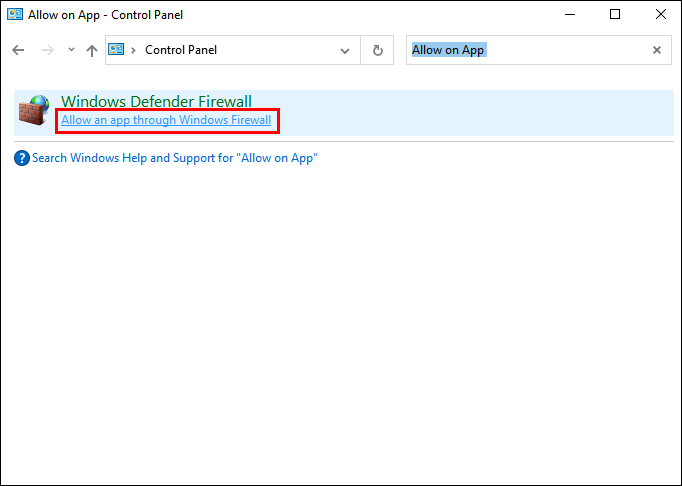
- Odaberite "Promijeni postavke".
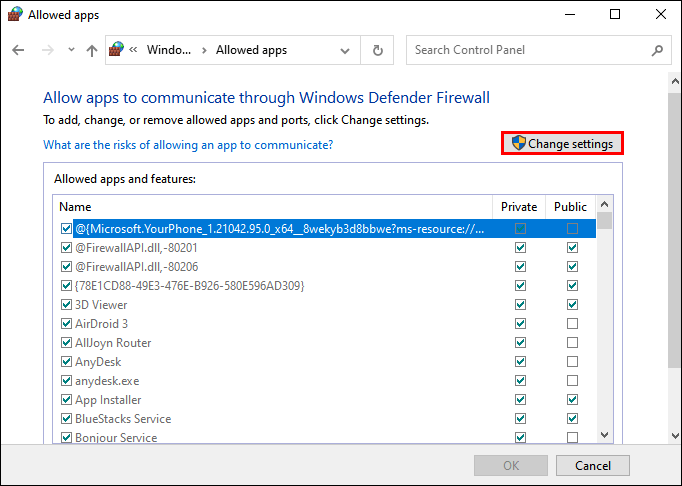
- Provjerite jesu li označeni svi potvrdni okviri Javno i Privatno za javaw.exe, Minecraft i Java Platform SE.
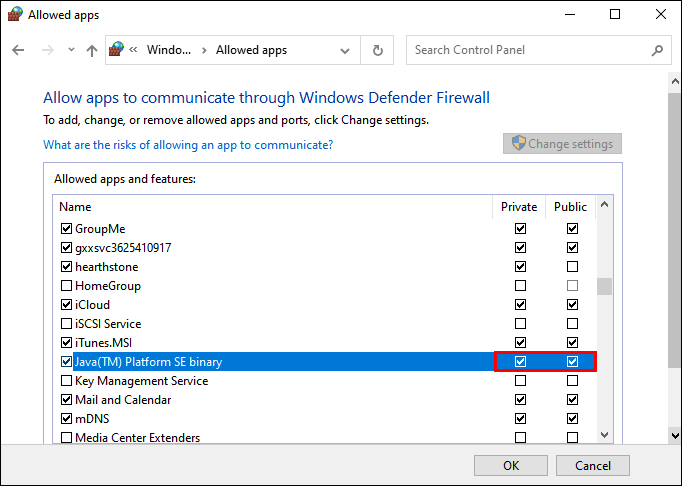
- Ako Minecraft nije tamo, odaberite "Dopusti drugu aplikaciju".
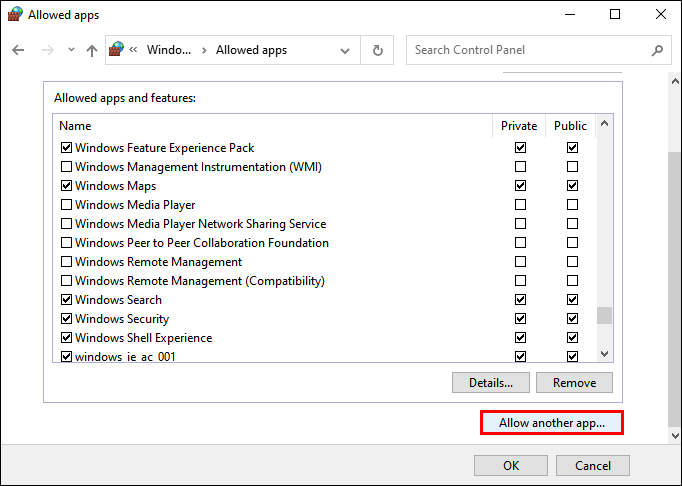
- Potražite i dodajte Minecraft.
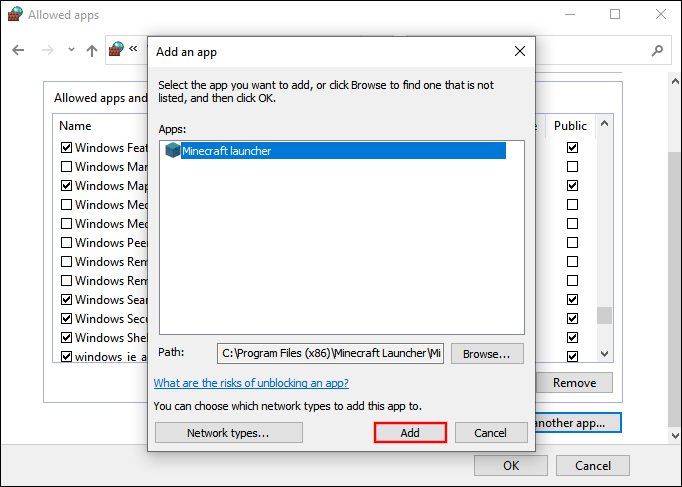
- Kliknite "U redu" za završetak podešavanja.
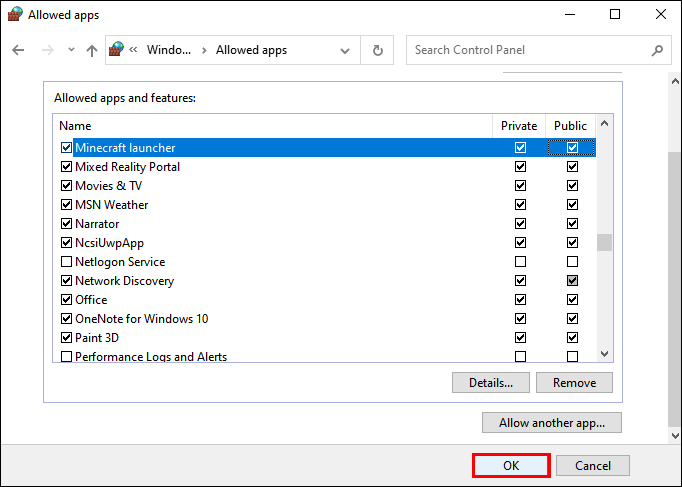
- Sada biste trebali moći igrati na LAN-u.
Alternativno, možete jednostavno isključiti vatrozid Windows Defender. Upišite "vatrozida” u traci za pretraživanje i potražite opciju “Uključi ili isključi vatrozid Windows Defender”. Ovo možda nije najsigurnija opcija, stoga preporučujemo prvu jer štiti vaše računalo od prijetnji.
Provjerite jeste li na istim mrežama
Ako ne možete vidjeti LAN sesiju, moguće je da niste na istoj mreži jedni s drugima. To se lako rješava tako da se svi zamole da se povežu na istu mrežu. Kada završite, igra bi se trebala pojaviti na Minecraftu i svi možete igrati zajedno.
Ako je jedno ili više računala spojeno na usmjerivač putem Ethernet kabela, provjerite jesu li svi povezani na isti usmjerivač. To se odnosi i na žičane i bežične korisnike. Ako nije, LAN sesija se neće pojaviti.
AP izolacija
Ponekad značajka koja se zove "AP Isolation" sprječava pojavljivanje LAN sesija. Ova značajka postoji na nekim modemima i implementirana je da vas zaštiti. Koliko god vas sprječava da igrate Minecraft, to je učinkovita sigurnosna mjera.
Da biste otkrili je li izolacija AP-a krivac, pokušajte ove korake:
- Otvorite naredbeni redak na računalima.
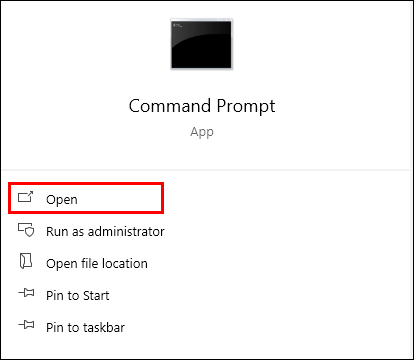
- Upišite "
ipconfig” bez navodnika.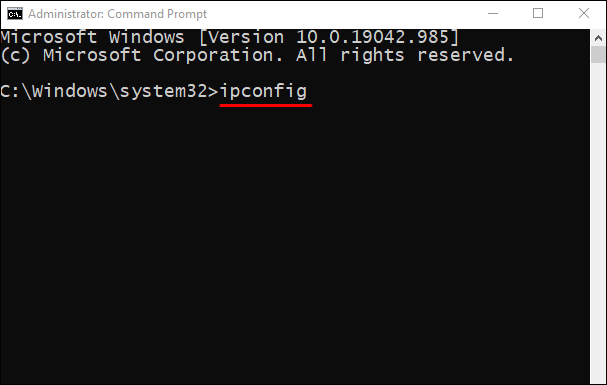
- Pritisni enter."
- Provjerite koja je IPV4 adresa na svim računalima.
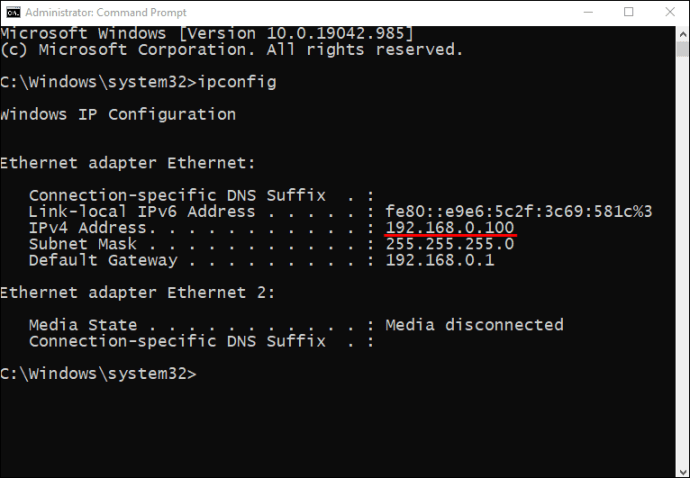
- Ako su sva računala na istoj mreži, pokušajte pingati drugo računalo.
- Upišite "ping" i slijedite IPV4 adresu drugog računala.
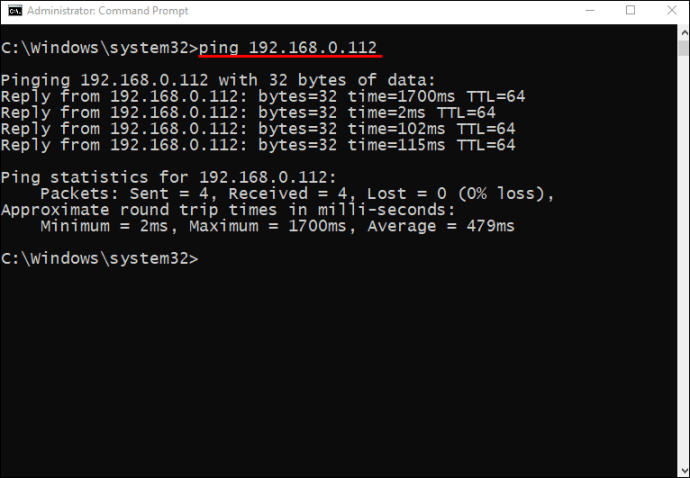
- Učinite isto s drugim računalom.
- Ako oba računala ne mogu uspješno izvesti ping test, najvjerojatnije se radi o izolaciji AP-a.
- Budući da su svi usmjerivači i modemi različiti, morate provjeriti kako vam vaš model omogućuje onemogućavanje izolacije pristupne točke.

Nakon što isključite AP izolaciju, trebali biste se moći igrati sa svojim prijateljima.
Izravna veza
Ako nešto ne radi, uvijek možete isprobati izravnu vezu na izborniku za više igrača. To vam omogućuje da unesete IP adresu drugog računala i priključak za igru domaćina kako biste se povezali na njihovu sesiju. Primjer je "186.20.104.31:12345".
Port za igru domaćina je nasumično dodijeljen, tako da kada domaćin počne igrati, mogu ga pronaći na zaslonu u zapisnicima igre. Obično se nalazi na lijevoj strani zaslona.
Što učiniti kada vas izbace?
Nemojte paničariti ako vas izbace. To može biti zbog nekoliko različitih razloga.
Domaćin možda pokreće drugačiju verziju Minecrafta od vas. Možete zaobići to;
- Otvorite Minecraft Launcher.
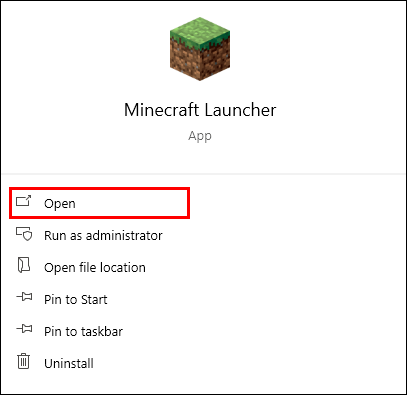
- Idite na karticu Instalacije.
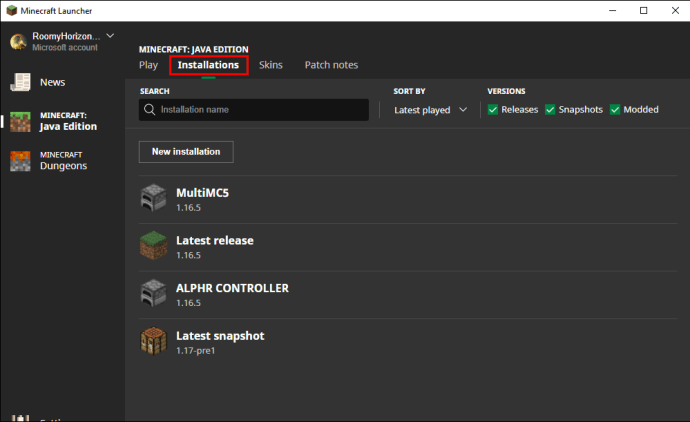
- Pritisnite "Novo (+)."
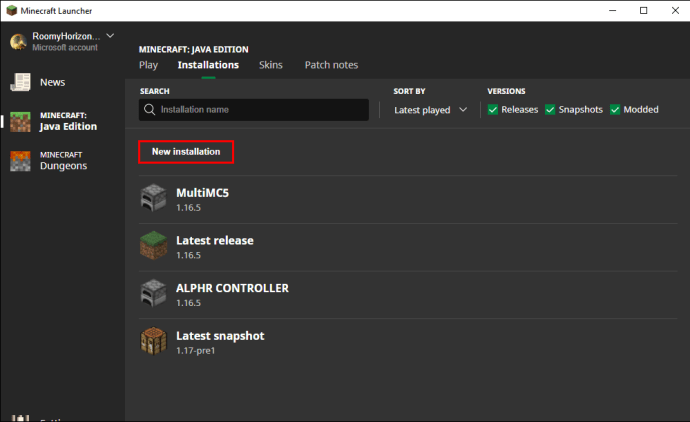
- Pronađite pravu verziju za poslužitelj kojem se želite pridružiti.
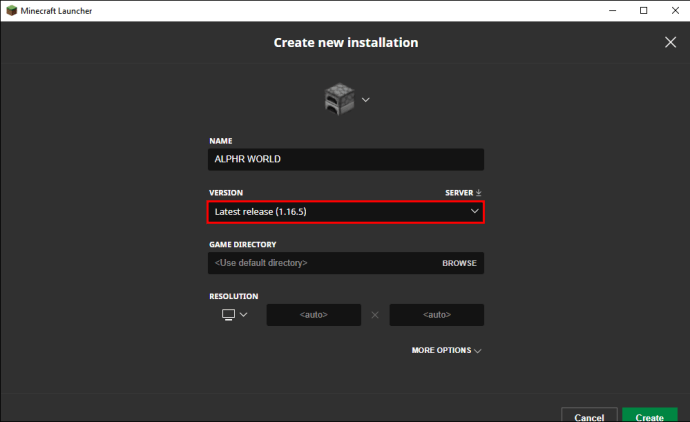
- Odaberite "Kreiraj".
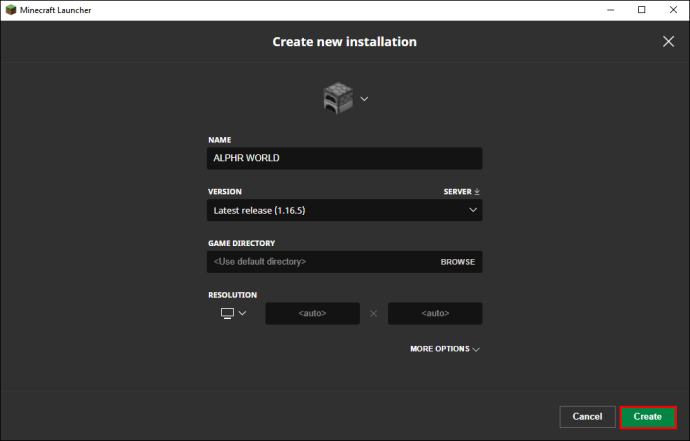
- Vratite se na karticu Play.
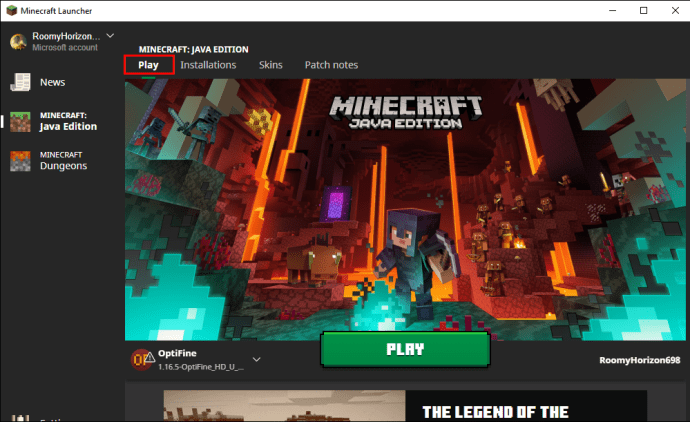
- Idite u donji lijevi kut i odaberite verziju koju ste upravo instalirali.
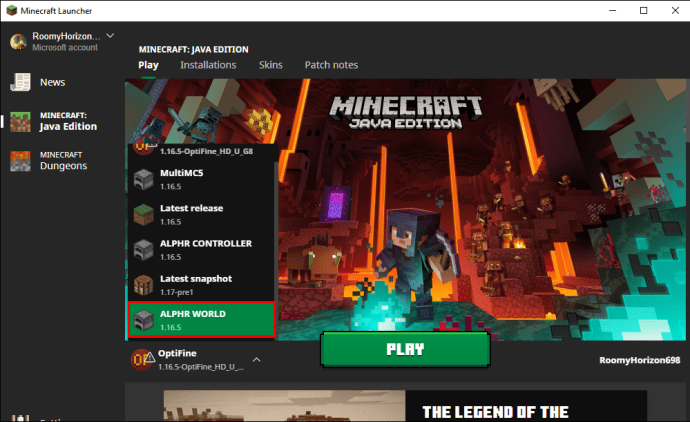
- Sada biste se trebali moći pridružiti poslužitelju.
Ovo je najbolje rješenje za zastarjele poslužitelje. Spuštanjem na stariju verziju trebali biste moći igrati.
Još jedan razlog za izbijanje je samo jedna premium licenca. Ovo je poznata pogreška "ovo ime je preuzeto". Morat ćete raditi neku magiju poput ove:
- Na sekundarnom računalu prijavite se svojim Premium računom.
- Nakon što potvrdite da je to vaše korisničko ime, idite na "Uredi profil".
- Odaberite "Open Game Dir".
- U direktoriju igre otvorite “launcher_profiles.json” s Notepadom ili Notepad++.

- Pronađite ovaj redak koda u .json datoteci:
"{ "displayName": "John""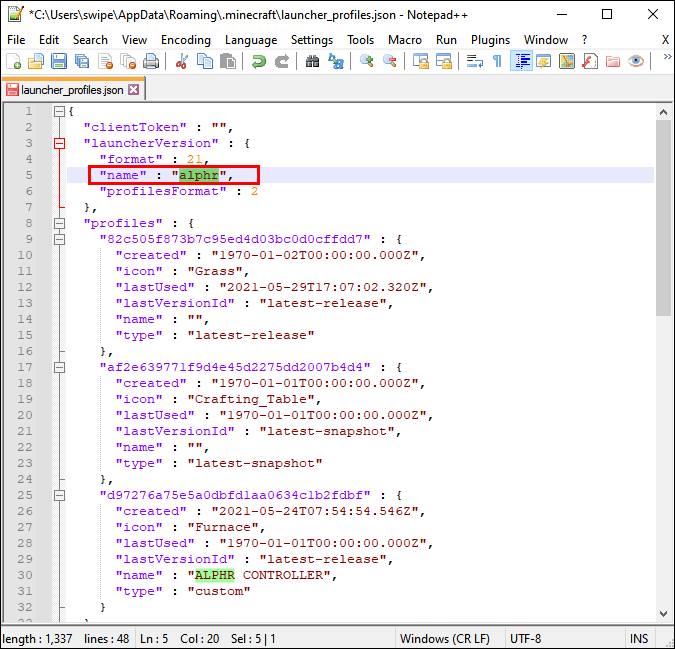
- Promijenite ime u ono što želite.
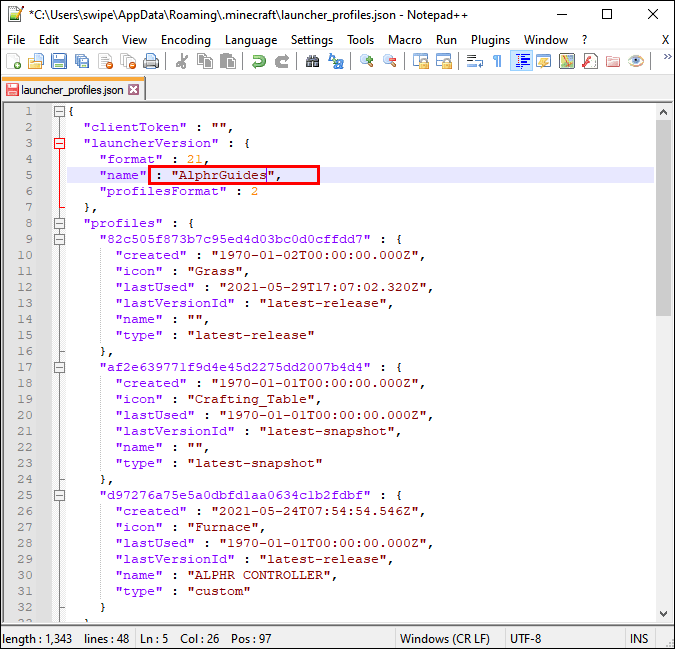
- Spremite .json datoteku, zatvorite uređivač profila i ponovno pokrenite Minecraft Launcher.
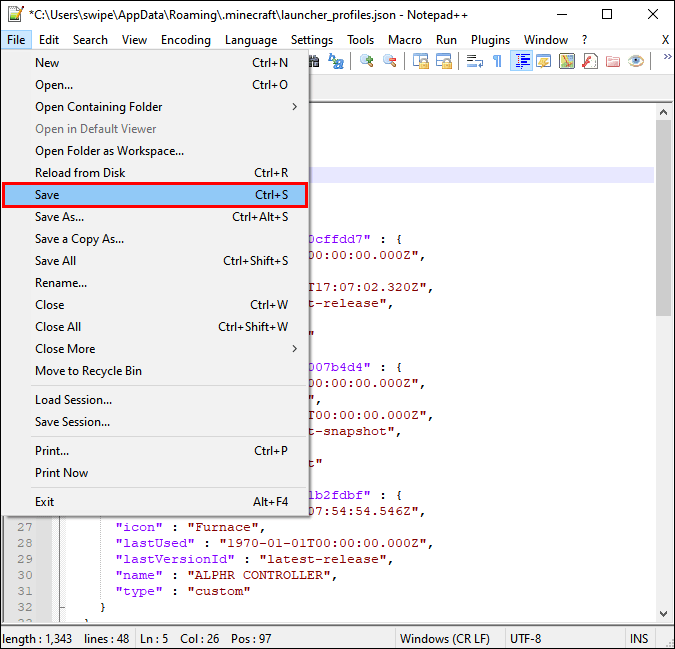
- Ako se korisničko ime promijeni, uspjeli ste.
- Možete testirati ostaje li pogreška.
To će vam omogućiti da igrate multiplayer s jednim Premium računom. Budući da LAN ne provjerava imena igrača, možete to učiniti. Međutim, nemojte očekivati da će raditi izvan LAN-a.
Nekompatibilnost modova
Ponekad domaćin pokreće modificiranu sesiju, a ako nemate instalirane iste modifikacije, nećete se moći pridružiti. To će vas prisiliti da preuzmete nekoliko modova ili ih čak deinstalirate ako je potrebno. Srećom, postoji način da se ovo olakša.
Instalirajte MultiMC, koji vam omogućuje žongliranje s više instalacija Minecrafta odjednom. Zamijenit će vaš originalni Mojang Minecraft pokretač, ali s MultiMC-om možete lako mijenjati verzije. Sada možete igrati vanilla Minecraft, a zatim se nakon toga prebaciti na modificirane sesije.

Računalo domaćina nije dovoljno moćno
Ponekad bi to mogao biti jedini razlog, uz lošu internetsku vezu. U ovom slučaju neka najjače računalo bude domaćin. Minecraft je vrlo gladan resursa, pa će se slabija računala mučiti s udomljavanjem mnogih klijenata.
Također možete pokrenuti Optifine, koji je mod koji optimizira igru i povećava performanse. To neće promijeniti način igranja, ali će pomoći da vaša igra radi glađe, bilo da je računalo jako ili ne.
Možete čak i prenijeti posao na alternativni poslužitelj.
- Preuzmite službenu JAR datoteku Minecraft poslužitelja na drugom računalu.
- Premjestite ga u bolji direktorij.
- Pokrenite naredbeni redak u tom direktoriju.
- Unesite ovo: "java -Xmx1024M -Xms1024M -jar minecraft_server.1.7.10.jar nogui" bez navodnika.
- Vratite se u imenik i pronađite EULA datoteku.
- Otvorite i promijenite "eula=true" u "eula=false" kako biste se složili s Mojangovim korisničkim ugovorima.
- Ponovno pokrenite Java naredbu.
- Pridružite se poslužitelju s drugim računalom.
Provjerite jesu li sva računala na istoj mreži ili LAN neće raditi. Ako slijedite sve ove korake, trebali biste se moći pridružiti poslužitelju i početi igrati.
Dodatna često postavljana pitanja
Kako omogućiti LAN na Minecraftu?
LAN je omogućen prema zadanim postavkama, tako da sve dok ispunjavate sve zahtjeve, možete ugostiti ili se pridružiti Minecraft LAN sesiji. Ako se ne možete pridružiti ili ugostiti, pokušajte pronaći problem kao što smo gore raspravljali.
Kako ugostiti LAN sesiju na Minecraftu?
Evo jednostavnih koraka za hosting LAN sesije:
1. Pokrenite Minecraft.

2. Odaberite "Reproduciraj".

3. Stvorite novi svijet ili se pridružite postojećem.

4. Idite na Multiplayer i omogućite "Visible to LAN Players" ako već nije.

5. Počnite igrati odabirom "Create" ili "Play".
Tko želi igrati Minecraft?
Minecraft LAN ne radi? Ovdje možete pronaći sve kako riješiti probleme za određene pogreške. Nadamo se da je ovaj članak bio informativan i da ste uspjeli riješiti problem. Postoji mnogo dokumentiranih rješenja za probleme s LAN-om.
Volite li hostirati vlastite LAN poslužitelje? Kakve modove imaš? Možete nas obavijestiti u odjeljku za komentare.